Quando il Mac è lento e fatica a svolgere le normali operazioni, spesso l’utilizzo di un programma per la pulizia e l’ottimizzazione di macOS potrebbe essere determinante… Scopriamo perché in questa recensione!
Il solo fatto che il Mac sia uno dei personal computer più prestanti in commercio, non lo rende certo immune dai problemi comuni, che nella maggior parte dei casi sono generati dalle cattive abitudini degli utenti. Un esempio su tutti è l’accumulo di file inutili che occupano il disco fisso e inficiano le prestazioni di macOS. Tutto ciò succede perché non tutti sono a conoscenza del fatto che il disco fisso, seppur un SSD di ultima generazione, necessita di sufficiente spazio libero per poter eseguire le operazioni di elaborazione dati. Ecco perché è essenziale mantenere un certo ordine nel Mac e liberarsi dei file spazzatura che spesso rappresentano la causa di prestazioni scadenti, ben distanti da quelli che ci si aspetta da un computer della casa di Cupertino.
La soluzione a tutto ciò arriva da DrBuho, azienda che ha sviluppato BuhoCleaner, ovvero una delle migliori app in circolazione per la pulizia e l’ottimizzazione del Mac.
L’applicazione punta molto sulla sua interfaccia user-friendly completamente in lingua italiana, dove la facilità di utilizzo fa da padrone. Inoltre è pienamente compatibile anche con le ultimissime versioni di macOS e già ottimizzato per i Mac equipaggiati con i processori M1 e M2. A chiudere il cerchio è il prezzo di vendita della versione premium che, oltre ad essere il più basso sul mercato, offre aggiornamenti gratuiti a vita, supporto h24 e la garanzia di rimborso entro 30gg. Ma adesso bando alle ciance e mettiamo subito alla prova BuhoClenaer!
BuhoCleaner: prova sul campo
Non appena installata e avviata l’app saremo accolti da un’interfaccia grafica pulita e piuttosto essenziale. Tutte le funzioni disponibili sono in bella mostra nell’unico menu a sinistra, dove troviamo:
Pulizia Rapida
Cliccando il tasto “Scansione” l’intero sistema sarà analizzato per rilevare tutti i file superflui (es. cache, log di sistema e DMG inutilizzati) che sarà possibile eliminare con un clic sul pulsante “Rimuovi”.
Come puoi vedere nella nostra prova, il programma è riuscito ad individuare ed eliminare con successo ben 3,89 GB.
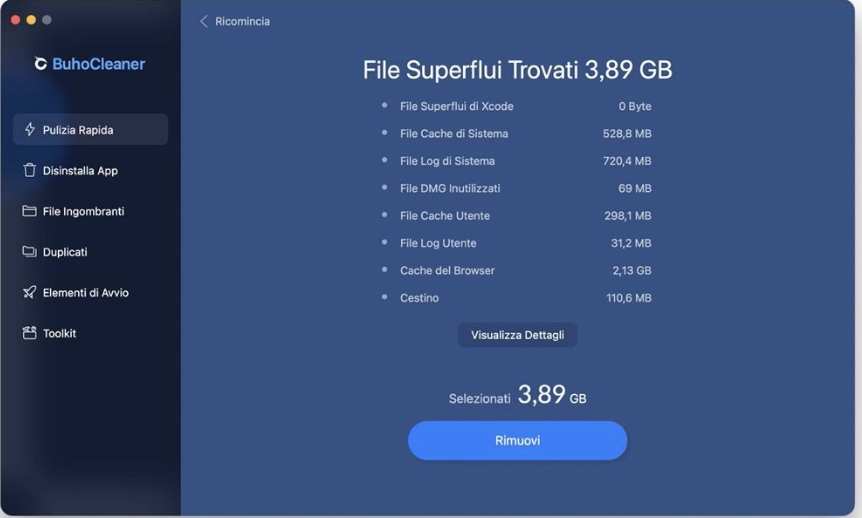
Disinstalla App
Attraverso questa funzione è possibile disinstallare completamente le applicazioni, compresi tutti i file spazzatura e le sottocartelle generate durante l’installazione che altrimenti andrebbero cancellati manualmente… Una buona occasione per sbarazzarsi di tutti i programmi inutilizzati e fare spazio sul disco!
Sarà sufficiente mettere il segno di spunta nella casella accanto al programma da rimuovere e fare clic su “Rimuovi”… BuhoCleaner penserà al resto!
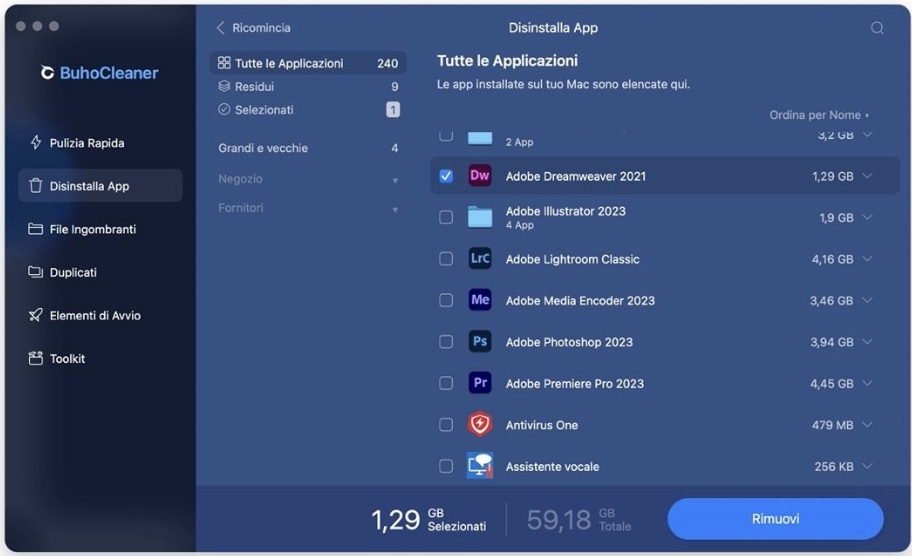
File Ingombranti
Trovare ed eliminare file ingombranti non è mai stato così facile. Anche in questo caso, con un clic sul pulsante “Scansione” è possibile individuarli in pochi secondi e selezionare quelli che riterremo opportuno eliminare.
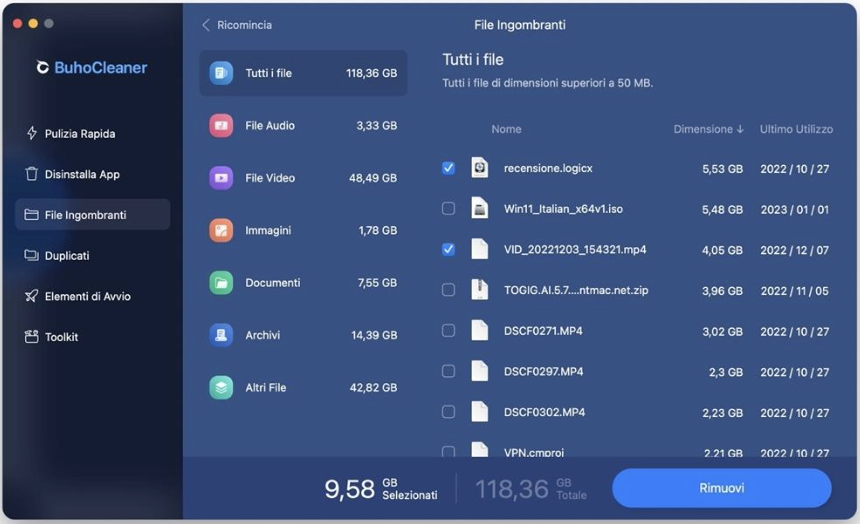
Duplicati
Un’altra funzione molto utile permette di scansionare l’intero disco alla ricerca di file duplicati che occupano spazio inutilmente. Potete immaginare la mia sorpresa quando il risultato della scansione ha rilevato un totale di 13,46 GB di doppioni tra foto duplicate, brani e documenti.
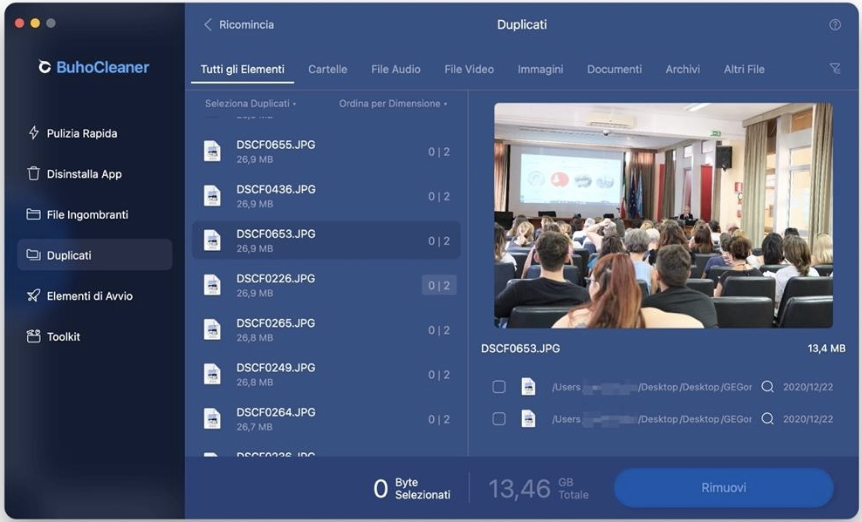
Elementi di Avvio
Procedendo con le funzioni di BuhoCleaner troviamo la gestione degli “Elementi di avvio”, per mezzo della quale è possibile attivare/disattivare i programmi che si attivano in automatico all’avvio del Mac e quelli che lavorano in background denominati “Servizi di Avvio”, spesso causa di rallentamenti del sistema.
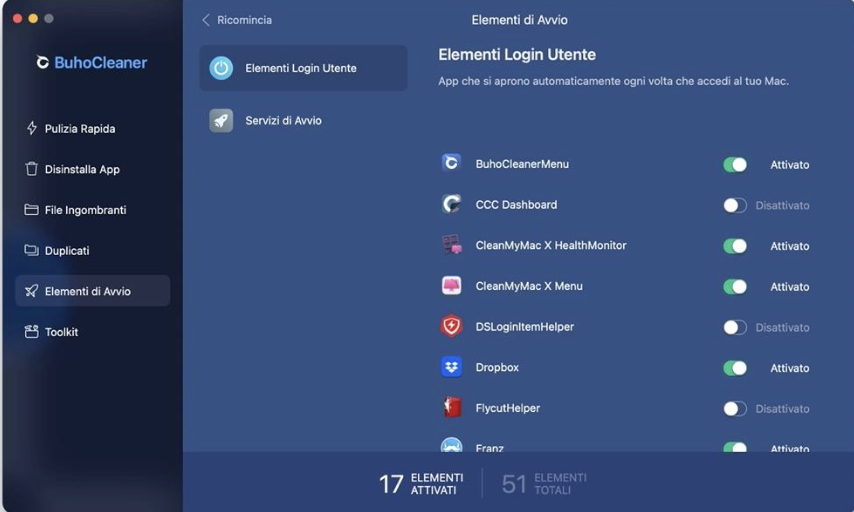
Toolkit
Infine “Toolkit”, l’ultima voce del menu che racchiude 5 strumenti che completano le funzioni di questo strepitoso programma di pulizia per Mac e ottimizzazione: Analizzatore di spazio su disco, Distruggidocumenti, Libera RAM, reindicizza Spotlight e Svuota Cache DNS. Tutte funzioni che non hanno bisogno di presentazioni.
Menu di BuhoCleaner
Menzione a parte va fatta per il menu di BuhoCleaner che è possibile attivare cliccando sull’icona del programma nella barra dei menu in alto a destra. Questo consente di monitorare in tempo reale il carico della CPU, la temperatura del processore, la velocità della ventola di dissipazione, l’utilizzo della RAM, la rete e lo stato di archiviazione.
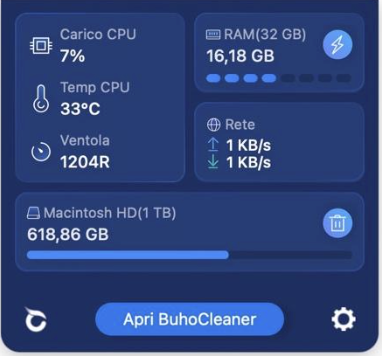
Conclusioni
BuhoCleaner è un software davvero utile, grazie al quale è possibile velocizzare e ottimizzare il Mac con l’ausilio di strumenti estremamente semplici da utilizzare, tutti spiegati con tooltip chiari e italiano. Infatti, come hai potuto vedere in questa guida, i processi sono quasi del tutto automatizzati e il nostro intervento è stato minimo. Per cui possiamo tranquillamente sostenere che si tratti di un software adatto a tutti, persino ai principianti.
